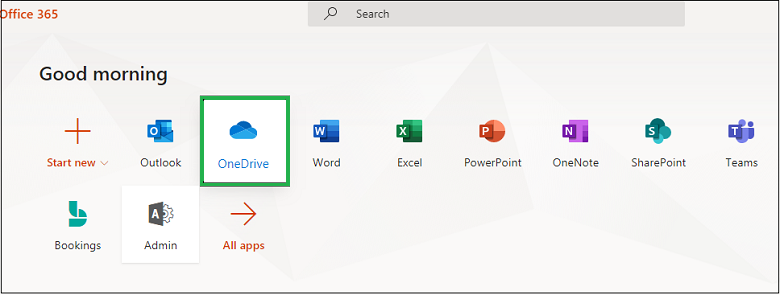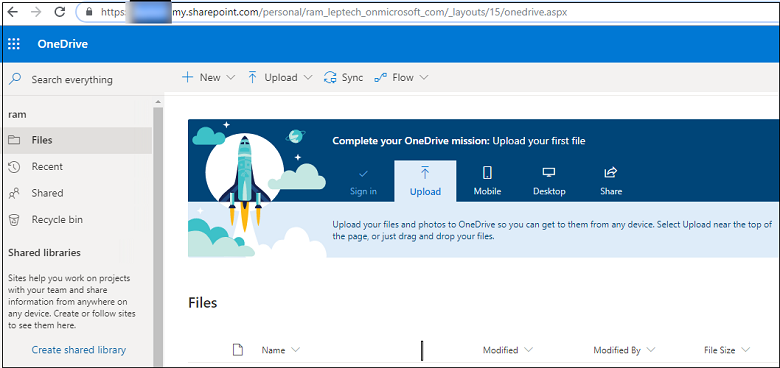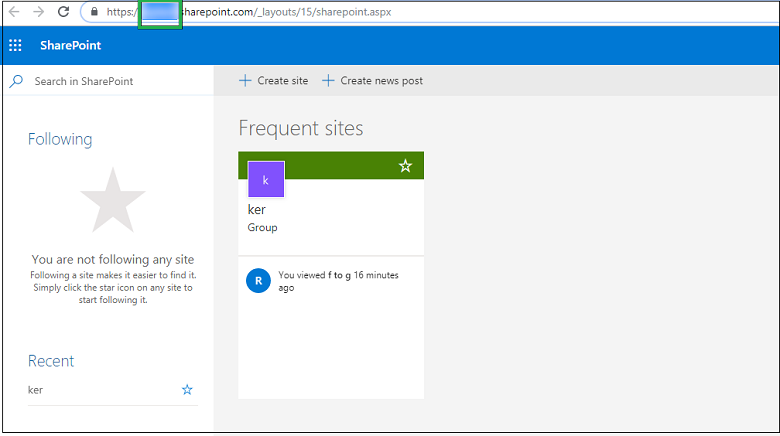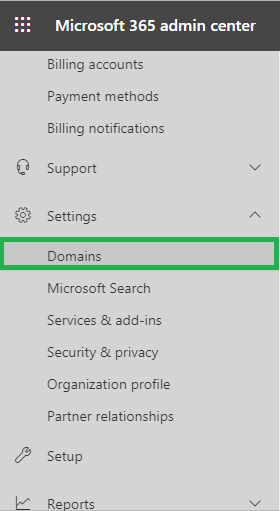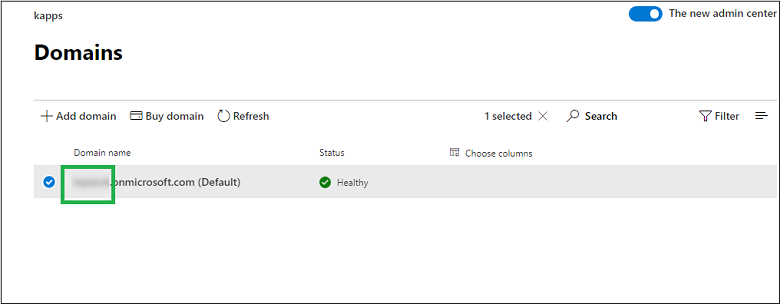Найдите свое имя клиента Office 365 (Microsoft 365)
Имя арендатора — это идентификатор пользователя при подписке на Office 365. Имя можно ввести только один раз, и оно не будет изменено до тех пор, пока не будет выполнен трудоемкий процесс переноса всех данных от старого арендатора к новому. Негибкий характер правила о невозможности изменить имя арендатора имеет как положительные, так и отрицательные стороны. Хотя это никоим образом не выглядит позитивным, в отличие от распространенного мнения, это единственный способ получить доступ к данным. Следовательно, это безопасно. Поэтому очень важно не торопиться и подумать, прежде чем настраивать имя клиента для Office 365.
Однако люди склонны забывать имя арендатора, и им может понадобиться помощь в поиске имени арендатора. В этой статье будет показано несколько решений этой проблемы. Эти решения просты, и им может следовать любой. Хотя ожидается, что он будет работать нормально; в крайнем случае можно создать нового арендатора и перенести данные из всех приложений Office 365, таких как Sharepoint, OneDrive и т. д.
Но сначала опробуйте эти простые для понимания решения шаг за шагом.
URL-адреса приложения Sharepoint или OneDrive
Как следует из заголовка, имя арендатора можно найти в URL-адресах приложений. Просто следуйте приведенным ниже шагам, чтобы узнать, как.
Программы для Windows, мобильные приложения, игры - ВСЁ БЕСПЛАТНО, в нашем закрытом телеграмм канале - Подписывайтесь:)
- Первый шаг включает в себя вход в свою офисную учетную запись и открытие приложения OneDrive, щелкнув его значок.

- После открытия приложения вы можете найти имя арендатора в URL-адресе. Выделенный текст в URL — это имя арендатора.

- Как и в случае с приложением Onedrive, вы найдете имя арендатора в URL-адресе приложения Sharepoint. Таким образом, после открытия приложения Sharepoint вы можете легко найти имя арендатора.

Метод центра администрирования Office 365
В Office 365 информация об имени арендатора сохранена вместе с другой информацией учетной записи. Следовательно, через учетную запись вы можете получить имя арендатора.
- Первый шаг снова включает в себя вход в учетную запись Office 365 с учетными данными администратора.
- Теперь откройте центр администрирования Office 365, нажав кнопку «Администратор».
- В диалоговом окне открытия центра администрирования вам нужно будет найти кнопку «Домены», которая находится под параметром «Настройки». Нажмите кнопку Домены.

- После появления диалогового окна Домены; вы можете найти имя арендатора в выделенном доменном имени.

Через консоль Powershell
После установки модуля Powershell и подключения его к Office 365 вы можете использовать следующие команды в командной строке Powershell, чтобы получить имя вашего клиента.
Последнее слово
Очень важно не торопиться и выбрать простое, но отличительное имя клиента, поскольку это ваш уникальный идентификатор, который может использоваться в качестве идентификатора для процесса настройки политик OneDrive. Даже если вы каким-либо образом потеряете имя арендатора, вы можете использовать любой из вышеперечисленных методов, чтобы вернуть имя арендатора. Если вы не найдете его с помощью вышеупомянутых методов, единственный способ — создать нового арендатора и перенести все данные, скопировав их из всех приложений Office 365.
О Барретте Клее
Барретт увлечен технологиями и является поклонником, который верит в возможность предлагать решения для мгновенных вычислений каждому. Он решает личные и деловые технические вопросы, связанные с ИТ-продуктами, приложениями, ИТ-средами, платформами, технологиями и т. д., с помощью хорошо документированных блогов и статей, информативного, аутентичного и описательного контента. Он участвует в разработке технического контента, публикации контента и маркетинге. Просмотреть все сообщения Барретта Клея →
Программы для Windows, мобильные приложения, игры - ВСЁ БЕСПЛАТНО, в нашем закрытом телеграмм канале - Подписывайтесь:)